
Для пользователей iPad, которые решили выйти из учетной записи iCloud, процесс может показаться непростым, но на самом деле все достаточно просто, если следовать нескольким шагам. Важно понимать, что выход из iCloud на вашем устройстве может повлиять на доступ к данным, таким как фотографии, заметки и приложения, синхронизированные через облако. Поэтому перед тем как продолжить, убедитесь, что вы создали резервную копию всех важных данных, если они вам нужны.
Прежде всего, перейдите в настройки вашего устройства. Открыв «Настройки», нажмите на верхнюю часть экрана, где указано ваше имя и iCloud. Это откроет доступ к настройкам вашей учетной записи. Здесь будет кнопка «Выйти», нажав на которую, вам будет предложено ввести пароль для вашего Apple ID. После этого вы сможете выбрать, какие данные оставить на устройстве и какие удалить.
Важно: Выход из iCloud может потребовать отключения функций, таких как «Найти iPad» или отключение двухфакторной аутентификации. Не забывайте, что если вы забудете пароль Apple ID, восстановить доступ к устройству будет гораздо сложнее. Поэтому, перед завершением процесса, убедитесь, что все шаги выполнены правильно, и вы не потеряете доступ к своим данным.
Этот процесс может занять всего пару минут, однако важно помнить о потенциальных последствиях. В некоторых случаях может потребоваться повторная активация устройства или повторная настройка некоторых функций после выхода из iCloud.
Отключение iCloud на iPad через настройки устройства
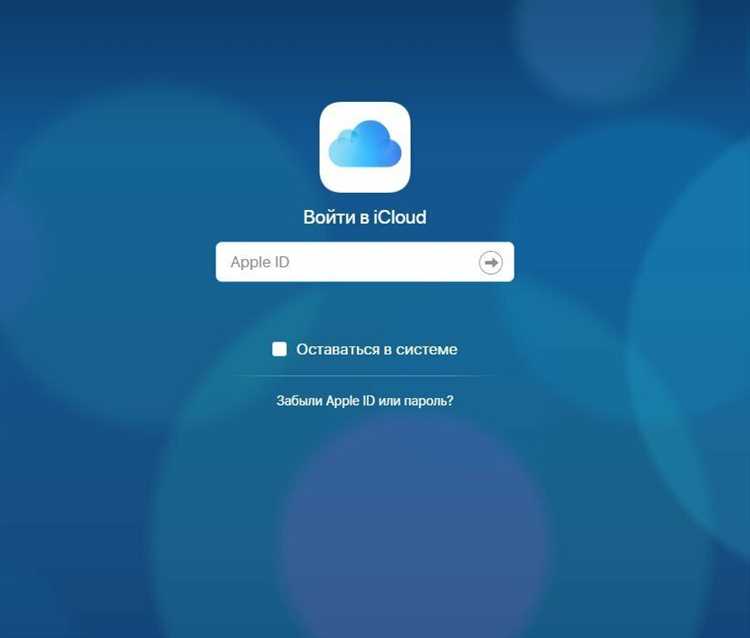
Для отключения iCloud на iPad через настройки, выполните следующие шаги:
1. Откройте «Настройки» на вашем iPad.
2. Прокрутите вниз и выберите раздел с вашим именем, который отображается в верхней части экрана. Это откроет настройки Apple ID.
3. Перейдите в раздел «iCloud». Здесь вы увидите список всех приложений и сервисов, которые используют iCloud.
4. Для полного отключения iCloud, прокрутите вниз и нажмите на кнопку «Выйти» внизу экрана. Система предложит ввести пароль Apple ID для подтверждения.
5. Введите ваш пароль Apple ID, чтобы завершить процесс выхода. На экране появится уведомление о том, что все данные с iCloud, такие как фотографии и документы, будут удалены с устройства. Убедитесь, что данные синхронизированы и сохранены, если это необходимо.
6. Нажмите «Выйти» еще раз для окончательного завершения процесса. Ваш iPad больше не будет связан с iCloud.
После выполнения этих шагов ваш iPad отключится от iCloud. Все данные, синхронизированные с iCloud, больше не будут доступны на устройстве, но они останутся в облаке и могут быть восстановлены на другом устройстве, если войти в тот же Apple ID.
Удаление аккаунта iCloud с устройства без потери данных
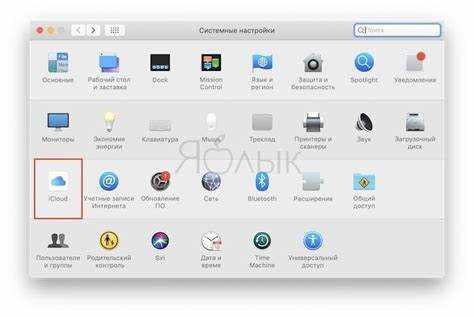
Для безопасного удаления аккаунта iCloud с iPad без потери данных, важно соблюдать несколько шагов, которые обеспечат сохранность информации на устройстве.
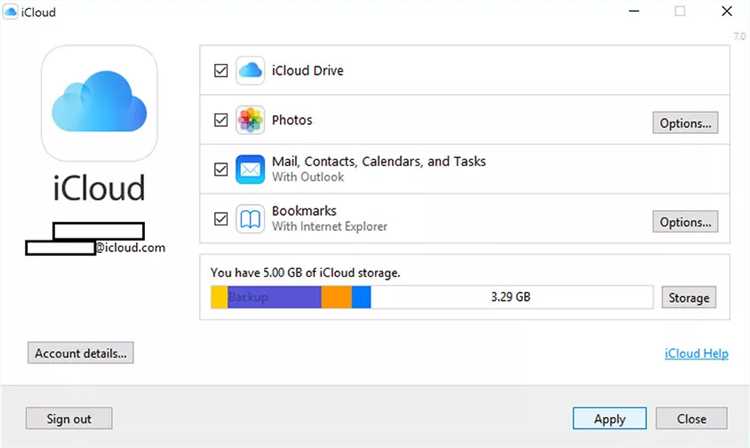
Шаг 1: Создание резервной копии
Прежде чем удалять аккаунт iCloud, важно сделать резервную копию данных. Это можно сделать через iCloud или iTunes. Для создания резервной копии в iCloud откройте настройки, выберите свой профиль и перейдите в раздел iCloud. Там включите Резервное копирование и выберите Создать резервную копию.
Шаг 2: Отключение Find My iPad
Для удаления аккаунта iCloud необходимо отключить функцию Find My iPad. Это можно сделать в разделе настроек устройства. Перейдите в Настройки > Ваше имя > iCloud, затем отключите Найти iPad. Для этого потребуется ввести пароль от аккаунта iCloud.
Шаг 3: Выход из аккаунта iCloud
После отключения функции Find My iPad можно приступить к выходу из iCloud. Перейдите в Настройки > Ваше имя > Выйти. Вам будет предложено сохранить или удалить данные с устройства, такие как почта, контакты и заметки. Выберите опцию Сохранить данные на устройстве, чтобы они не были удалены при выходе из аккаунта.
Шаг 4: Завершение процесса
После выхода из iCloud устройство вернется к исходному состоянию, но все данные, которые вы выбрали для сохранения, останутся на устройстве. Если вы хотите удалить все личные данные, вы можете сбросить устройство в заводские настройки, но для этого обязательно создайте резервную копию перед сбросом.
Проверка синхронизации данных перед выходом из iCloud
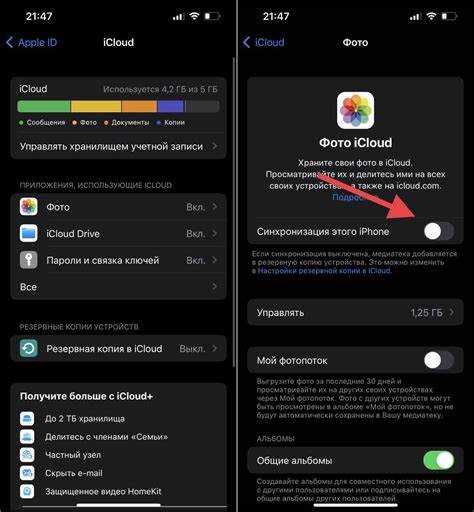
Перед тем как выйти из iCloud на iPad, важно убедиться, что все данные синхронизированы. Это гарантирует, что информация будет сохранена в облаке и не потеряется. Для проверки синхронизации выполните несколько шагов.
1. Откройте настройки устройства и выберите раздел с вашим Apple ID. Перейдите в «iCloud» и убедитесь, что синхронизация активирована для всех нужных приложений (например, Контакты, Календарь, Фото и т.д.).
2. Проверьте состояние синхронизации для каждого приложения в списке iCloud. Если рядом с ним отображается метка «Синхронизировано», значит данные сохранены в облаке. Для некоторых приложений, таких как Фото или Документы, можно вручную запустить синхронизацию, чтобы убедиться, что все изменения учтены.
3. Для фотографий и видео откройте «Фотографии» и проверьте, что все файлы загружены в iCloud. Если они не отображаются как загруженные, дайте устройству время для завершения синхронизации или подключитесь к Wi-Fi с хорошим сигналом.
4. Для документов в iCloud Drive откройте приложение «Файлы», перейдите в раздел iCloud Drive и убедитесь, что все файлы актуальны. Если файлы не обновляются, попробуйте вручную обновить их или подключиться к сети Wi-Fi.
5. Проверьте сохранение паролей и заметок, если вы используете iCloud Keychain и заметки с синхронизацией в iCloud. Откройте соответствующие приложения и убедитесь, что данные актуальны и все изменения синхронизированы с облаком.
6. Убедитесь, что данные в других сервисах iCloud, таких как Почта и Напоминания, также синхронизированы. Проверьте каждый из этих сервисов, чтобы не потерять информацию.
После завершения проверки синхронизации данных, вы можете безопасно выходить из iCloud, зная, что информация сохранена в облаке.
Как выйти из iCloud, если забыли пароль
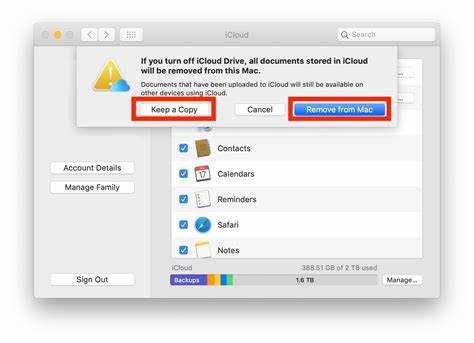
Если вы забыли пароль от своей учетной записи iCloud, выйти из неё можно несколькими способами. Важно, чтобы у вас был доступ к устройству или учетной записи Apple ID, поскольку это основные способы восстановления доступа.
1. Восстановление пароля через Apple ID. Для этого перейдите на сайт iforgot.apple.com и введите свой Apple ID. Следуйте инструкциям на экране для сброса пароля. Вам предложат выбрать способ восстановления: через электронную почту или с помощью вопросов безопасности, если они были настроены ранее. Если вы не можете вспомнить ответы, выберите восстановление через почту.
2. Использование двухфакторной аутентификации. Если у вас включена двухфакторная аутентификация, вы сможете сбросить пароль через доверенное устройство или телефонный номер. На экране появления запроса на ввод пароля выберите «Не можете использовать этот Apple ID?» и следуйте инструкциям для восстановления доступа.
3. Свяжитесь с поддержкой Apple. Если предыдущие методы не помогли, обратитесь в службу поддержки Apple. Для этого подготовьте доказательства владения устройством, например, чек о покупке, чтобы подтвердить, что вы являетесь владельцем учетной записи. После подтверждения вашей личности специалисты Apple помогут сбросить пароль и выйти из iCloud.
4. Использование настроек на устройстве. На устройстве с iOS или iPadOS откройте «Настройки», перейдите в раздел «Ваше имя» (Apple ID) и выберите «Пароль и безопасность». Здесь будет доступна опция для восстановления пароля через двухфакторную аутентификацию или отправку электронной почты для сброса пароля.
Важно помнить, что восстановление доступа может занять некоторое время. Поэтому заранее настроите резервные методы восстановления, такие как вопросы безопасности или доверенные устройства.
Решение проблем при выходе из iCloud на iPad
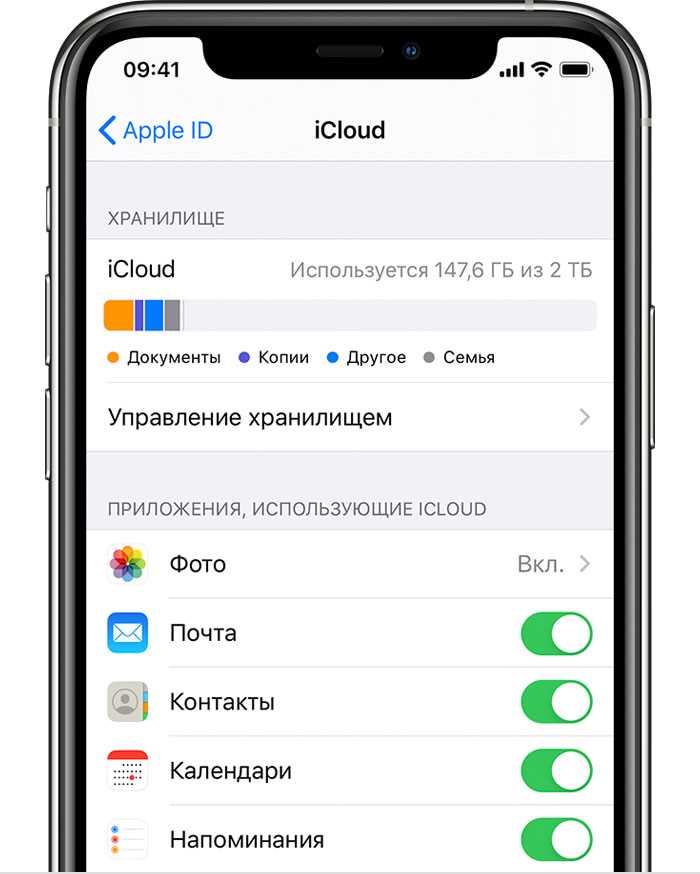
При выходе из iCloud на iPad могут возникнуть несколько проблем. Ниже приведены способы их решения.
- Ошибка ввода пароля Apple ID: Если система требует пароль, а вы его забыли, воспользуйтесь функцией восстановления пароля на странице iforgot.apple.com. Следуйте инструкциям на экране, чтобы сбросить пароль через электронную почту или ответы на контрольные вопросы.
- Не удается выйти из iCloud из-за включенной функции «Найти iPad»: Перед выходом из iCloud необходимо отключить функцию «Найти iPad». Для этого зайдите в «Настройки» → «Ваше имя» → «iCloud» → «Найти iPad». Выключите эту функцию и введите пароль Apple ID.
- Отсутствие доступа к интернету: В процессе выхода из iCloud может потребоваться подключение к сети. Убедитесь, что ваш iPad подключен к стабильному Wi-Fi или мобильной сети. Если доступ к интернету ограничен, операции могут не завершиться.
- Ошибка при удалении данных из iCloud: Иногда при попытке удалить данные из iCloud могут возникнуть ошибки синхронизации. В таком случае, попробуйте выполнить операцию несколько раз. Также убедитесь, что у вас достаточно свободного места в облаке для удаления файлов, если они занимают много памяти.
- Проблемы с активацией после выхода: В некоторых случаях после выхода из iCloud устройство может запросить активацию, и без ввода пароля Apple ID вы не сможете использовать iPad. Это связано с функцией активации блокировки. В случае такого запроса свяжитесь с поддержкой Apple для восстановления доступа.
Эти шаги помогут устранить большинство проблем, которые могут возникнуть при выходе из iCloud на iPad. Важно внимательно следовать инструкциям и убедиться, что устройство полностью синхронизировано перед выполнением операции.
Вопрос-ответ:
Как выйти из iCloud на iPad?
Чтобы выйти из iCloud на iPad, откройте «Настройки», затем нажмите на ваше имя в верхней части экрана. Прокрутите вниз и выберите «Выйти». После этого вам будет предложено ввести пароль Apple ID для подтверждения действия. Выберите, какие данные хотите сохранить на устройстве, а какие — удалить, и подтвердите выход.
Можно ли выйти из iCloud без сброса устройства?
Да, выйти из iCloud можно без сброса устройства. В процессе выхода вам будет предложено сохранить данные, такие как контакты, календари и заметки, на устройстве или удалить их. Выбор зависит от ваших предпочтений. Однако для выхода нужно будет ввести пароль Apple ID.
Что произойдёт с данными, если я выйду из iCloud на iPad?
При выходе из iCloud на iPad вы можете выбрать, сохранить ли данные на устройстве. Например, вы сможете сохранить свои контакты, календари и фотографии, если захотите, или удалить их. Все данные, которые хранятся только в облаке, будут недоступны после выхода из iCloud, но не исчезнут, если не были синхронизированы с устройством.
Почему я не могу выйти из iCloud на iPad?
Если вы не можете выйти из iCloud на iPad, возможно, это связано с включённой функцией «Найти iPhone» или с тем, что ваш Apple ID связан с другими сервисами. Для выхода нужно сначала отключить «Найти iPhone» в разделе «Настройки» — «Ваше имя» — «iCloud». Также убедитесь, что у вас есть доступ к паролю Apple ID.
После выхода из iCloud на iPad нужно ли вводить новый Apple ID?
После выхода из iCloud на iPad вам не нужно сразу вводить новый Apple ID, если вы не планируете привязывать устройство к другому аккаунту. Если же вы хотите использовать новый Apple ID, вам нужно будет войти в «Настройки», выбрать «Войти в iPad» и ввести данные нового аккаунта.






